
La conversione di foto a colori in immagini in bianco e nero che richiamano l'età d'oro della fotografia in bianco e nero è una forma d'arte. Continua a leggere mentre ti mostriamo come catturare il contrasto nitido e l'atmosfera delle fotografie vintage con gli strumenti digitali di oggi.
Perché voglio farlo?
La fotografia in bianco e nero è un genere di fotografia davvero piacevole che ti dà l'opportunità di mostrare un soggetto, una scena o altri elementi della tua foto in una nuova luce, proverbialmente parlando. Le cose che siamo abituati a vedere a colori assumono caratteristiche nuove e interessanti se viste in bianco e nero. Paesaggi urbani e ritratti assumono una certa intensità e forme e motivi hanno la precedenza sui colori.
Il problema, tuttavia, per il moderno fotografo è che non esiste un modo immediatamente accessibile per catturare l'anima della vecchia fotografia in bianco e nero con una fotocamera digitale.
Ogni fotocamera digitale e editor di immagini sotto il sole ha una semplice impostazione in bianco e nero / monocromatico che scarica semplicemente tutti i dati sui colori dall'immagine. Questo è il modo più orribile e meno elegante per convertire un'immagine a colori in un'immagine in bianco e nero. Non hai alcun controllo sull'output e, in quanto tale, non sei in grado di apportare alcuna regolazione fine al processo che produrrà un prodotto di gran lunga superiore.
Quando scatti con una fotocamera SLR tradizionale caricata con pellicola in bianco e nero e dotata di uno o due filtri per enfatizzare determinate lunghezze d'onda della luce, stai facendo di più che catturare semplicemente il mondo senza i dati del colore. Con questo in mente, qualsiasi flusso di lavoro digitale che cerchi di creare un'immagine in bianco e nero vivace e interessante deve essere fortemente informato da ciò che comprendeva il vecchio modo di fare le cose.
In questo tutorial, abbiamo delineato diverse tecniche per convertire le fotografie a colori in quelle in bianco e nero che catturano il carattere della tradizionale fotografia in bianco e nero. Sia che tu scelga le tecniche più semplici o più avanzate, siamo certi che sarai soddisfatto dei risultati.
Di cosa ho bisogno?
Avrai solo bisogno di due cose per questo tutorial:
- Foto da modificare
- Adobe Photoshop
Sebbene utilizzeremo Adobe Photoshop CS6, la maggior parte degli strumenti e delle tecniche qui presentati sono stati inclusi in Photoshop da anni, quindi sentiti libero di seguire le vecchie edizioni. Inoltre, i principi generali possono essere facilmente adattati a Photoshop Elements e ad altri strumenti software avanzati di fotoritocco come GIMP.
Se sei armato di alcune foto con cui giocare e della tua copia di Photoshop, è ora di iniziare. Per questo tutorial useremo una foto del nostro instancabile aiutante Medieval Spawn: è un modello ideale perché non si lamenta mai, non si preoccupa del sole cocente e chiede solo di spolverarlo di tanto in tanto. La foto sopra è l'immagine di base con cui stiamo lavorando. Ogni tecnica che utilizziamo nelle varie sezioni del tutorial verrà applicata a questa immagine di base in modo da poter vedere come le diverse tecniche producono risultati diversi con un quadro di riferimento stabile.
Conversione della tua foto tramite Channel Mixer
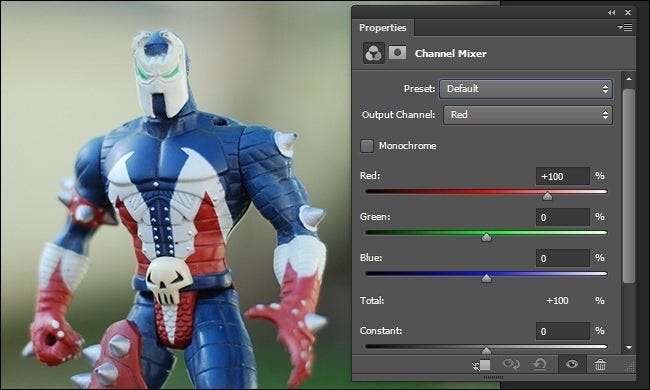
L'utilizzo dello strumento Channel Mixer per convertire le immagini in bianco e nero è uno dei trucchi più vecchi nel libro di Photoshop. Il motivo principale per cui è rimasta una tecnica così amata è che consente di emulare facilmente il modo in cui la pellicola in bianco e nero ei relativi filtri per lenti riducono o enfatizzano le varie lunghezze d'onda dei colori.
Per utilizzare il Mixer canali, vai su Livello -> Nuovo livello di regolazione -> Mixer canali. Questo creerà un nuovo livello di regolazione non distruttivo sull'immagine corrente e aprirà il mixer dei canali, come si vede nello screenshot qui sopra.
È possibile utilizzare manualmente il mixer dei canali oppure è possibile utilizzare i preset. Quando Adobe ha notato quante persone utilizzavano il Mixer canali per ricreare l'aspetto delle foto in bianco e nero, ha iniziato a includere i preset che modificano automaticamente i canali per emulare il film in bianco e nero con un filtro a infrarossi e vari filtri colorati (come rosso, verde, e giallo). Troverai tutti quelli sotto il menu a discesa Preset.
Per ottenere risultati più coerenti con il flusso di lavoro digitale, è importante comprendere le nozioni di base su come funzionano i filtri della fotocamera. Quando metti un filtro rosso, ad esempio, su una fotocamera l'immagine risultante lo farà alleggerire il colore associato al filtro (e i colori adiacenti sullo spettro dei colori) e scurire colori opposti ad esso sullo spettro dei colori. Quindi un filtro rosso renderà il rosso (e in misura minore arancione, giallo e magenta) più chiaro mentre i verdi e i blu più scuri.
Armati di questa conoscenza, possiamo facilmente prevedere cosa accadrà quando useremo il preset Bianco e nero con filtro rosso, giusto? I dettagli rossi sulla figura Spawn saranno più chiari e le parti blu saranno significativamente più scure. Applichiamo il filtro e vediamo:
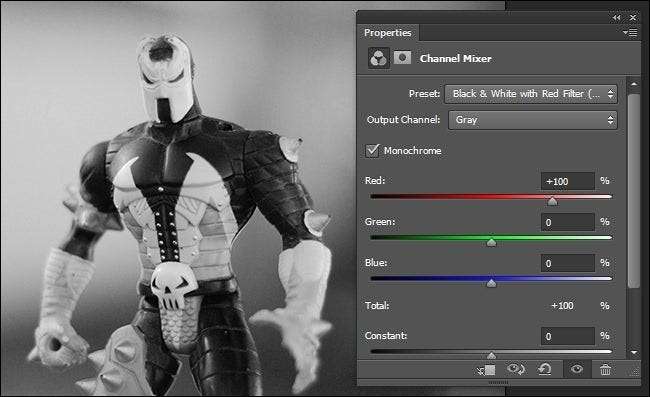
Se scegli di apportare regolazioni manuali all'immagine, prendi nota di qualcosa di importante dall'output del preset: la somma totale dei valori RGB è 100%. Nel caso del filtro rosso, il valore del rosso è 100% e i valori di verde e blu sono 0%.
Quando si modificano i valori dei canali nel Mixer canali, per mantenere il valore di esposizione esatto che aveva originariamente la foto (anche se con valori di colore / tonalità diversi) è necessario mantenere la somma totale dei valori RGB al di sotto del 100%. Sentiti libero di provare a picchiarli sopra o sotto quel livello, ma tieni presente che così facendo la tua foto si spegnerà o scurirà, rispettivamente.
Con questo in mente, scatenati con le regolazioni manuali. Tutto quello che devi fare per utilizzare il Mixer canali in modalità manuale è selezionare la casella Monocromatico e regolare i cursori finché non sei soddisfatto della tua immagine.
Conversione della foto tramite il menu in bianco e nero
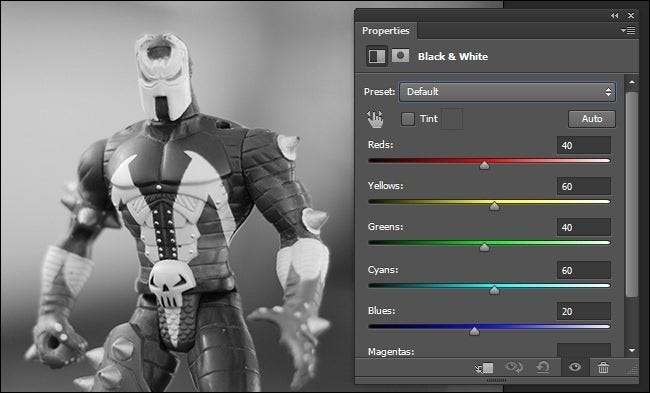
Abbiamo menzionato nella sezione precedente come Adobe aveva iniziato a includere i preset del filtro in bianco e nero nel menu Channel Mixer per tutti quegli appassionati di bianco e nero. A partire da Photoshop CS3, sono andati oltre e hanno aggiunto un intero livello di regolazione in bianco e nero ottimizzato per creare immagini in bianco e nero davvero fantastiche.
Puoi trovarlo navigando su Livello -> Nuovo livello di regolazione -> Bianco e nero. Non appena lo selezioni, Photoshop creerà il nuovo livello di regolazione e, a differenza del Mixer canali, desaturerà automaticamente l'immagine.
Oltre ai preset che abbiamo trovato nel menu Channel Mixer, ci sono alcuni extra nel menu Black & White, inclusi Neutral Density, Maximum filters e altro.
Quando ti stai avventurando oltre l'uso dei preset, ci sono alcune considerazioni e trucchi importanti da tenere a mente. Innanzitutto, come il menu Mixer canali, vuoi prestare attenzione ai tuoi valori. È possibile spegnere o sottoesporre i singoli colori molto facilmente (spingendo i rossi, ad esempio, fino a 300 o fino a 0, tutti i valori di rosso nell'immagine diventeranno rispettivamente bianco puro e nero puro). A differenza del mixer dei canali, tuttavia, non esiste una formula pulita per assicurarsi di non essere sovra / sottoesposta. A seconda delle impostazioni che utilizzi, la somma dei valori dei tuoi colori può cadere abbastanza facilmente tra 250-650 e avrai comunque un'immagine ben bilanciata.
Oltre ai canali colore extra con cui giocare, il menu Bianco e nero include anche alcuni strumenti utili. Vicino al menu a discesa Preset, troverai una piccola icona a forma di mano e una casella di controllo denominata Tinta. Parliamo prima dell'icona della mano.
Facendo clic sull'icona della mano, il cursore si trasformerà in uno strumento contagocce. È quindi possibile toccare un punto qualsiasi della foto e il cursore che corrisponde a quel colore / sfumatura lampeggerà. Ciò rende estremamente facile apportare regolazioni fini solo a quel colore. Ad esempio, potresti scoprire che in un ritratto stai convertendo il cielo, una distesa d'erba o la maglietta che il soggetto indossa stanno sopraffando l'immagine. Puoi facilmente fare clic su qualsiasi parte dell'immagine sembra troppo prepotente e quindi regolare le cose di conseguenza per de-enfatizzarla.
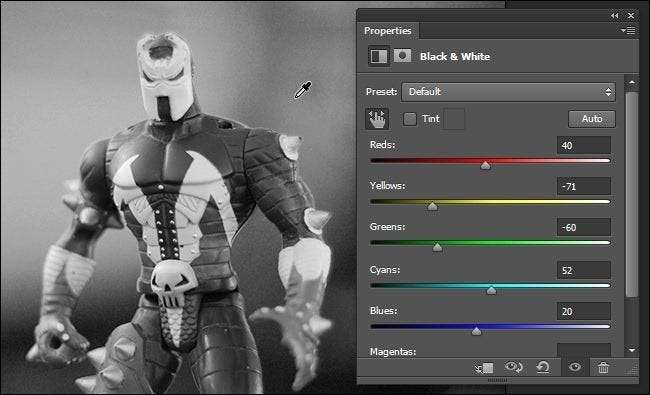
Con questo in mente, diciamo che volevamo davvero disattivare lo sfondo della nostra immagine e porre maggiore attenzione ed enfasi su Spawn. Ricorda che lo sfondo dell'immagine a colori originale era principalmente verde e giallo. Quando si fa clic sullo sfondo utilizzando lo strumento contagocce, questi sono i canali che lampeggiano in risposta. Regolando quei canali verso il basso si ottiene l'immagine vista sopra: lo sfondo è minimizzato e la figura risalta.
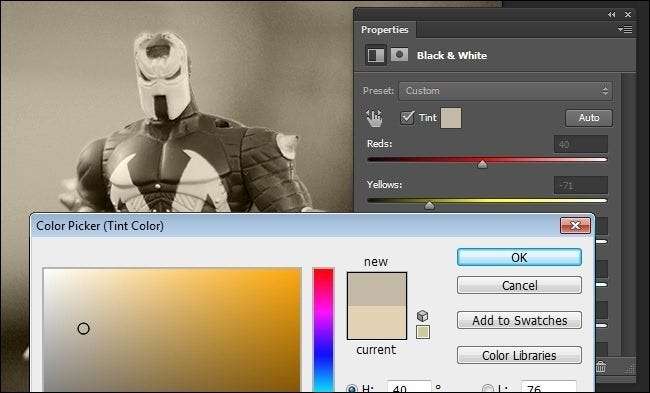
L'altro strumento di interesse qui è lo strumento Tinta. Se hai voglia di un po 'di tonalità e colorazione vecchia scuola, puoi aggiungere una tinta alla tua foto qui senza il fastidio di creare un altro livello di regolazione. Se selezioniamo Tinta, il valore predefinito è una tinta in stile seppia, ma puoi facilmente fare clic sul campione di colore per scegliere un colore diverso.
Conversione della foto tramite mappa sfumata e sovrapposizioni
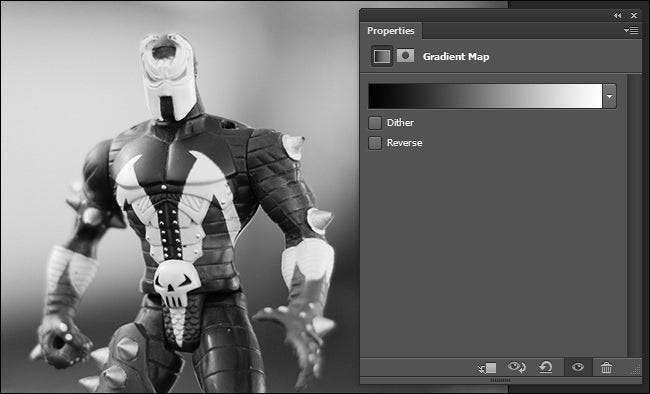
Quando hai tempo per armeggiare, è molto divertente usare le due tecniche precedenti. Ma supponiamo che tu abbia poco tempo e desideri convertire rapidamente alcune foto in bianco e nero, ma con una qualità superiore rispetto alla semplice desaturazione.
In tal caso, è il momento perfetto per accelerare il flusso di lavoro con alcune piccole scorciatoie. La prima scorciatoia consiste nell'usare la Mappa sfumatura per scaricare rispettosamente i valori di colore della foto preservando il contrasto e la ricchezza dell'immagine. Per fare ciò, vai su Livello -> Nuovo livello di regolazione -> Mappa sfumatura. La mappa sfumatura predefinita è in bianco e nero (ma sentiti libero di curiosare nel menu a discesa se sei dell'umore giusto per, ad esempio, un gradiente rosso e verde).
Una volta creato il livello, avrai un'immagine in bianco e nero simile a quella vista sopra. Per quanto riguarda le conversioni da colore a bianco e nero, non è male (ed è certamente meglio che scaricare completamente i valori di colore convertendo l'immagine di base in scala di grigi). Tuttavia, manca di una certa incisività. Possiamo rimediare aggiungendo rapidamente un altro livello.
Fare clic con il tasto destro sul livello Mappa sfumatura che abbiamo appena creato e selezionare Duplica. La tua immagine diventerà un po 'più intensa man mano che l'effetto della Mappa sfumatura viene migliorato. È abbastanza sottile, ma potresti essere felice con quel piccolo tocco in più. Faremo un ulteriore passo avanti.
Nella parte superiore della finestra dei livelli, dove si dice "Normale" in un menu a discesa (accanto a Opacità), trascina il menu verso il basso e seleziona "Sovrapponi". Finirai con un molto immagine in bianco e nero intensa come questa:
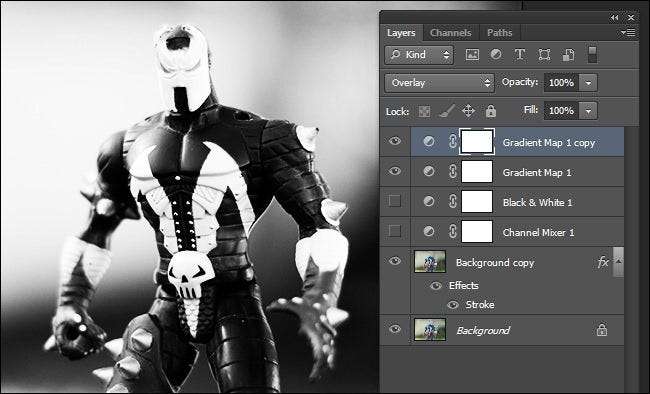
Così intenso, infatti, che i bianchi sono spenti e il nero è piuttosto nero. Se quello che stai cercando è una foto grintosa con luce intensa, allora sei sicuramente arrivato. Tuttavia, la maggior parte delle persone vorrà fare un'ultima modifica.
Seleziona Opacità nella finestra Livelli e regola il cursore verso il basso dal 100%. Troviamo che da qualche parte circa il 20-30% o meno è perfetto per la maggior parte delle foto. Nel caso di questa particolare foto siamo rimasti soddisfatti del 26%. Aggiunge un tocco molto piacevole alla foto che ricorda le vecchie foto in bianco e nero ad alto contrasto.
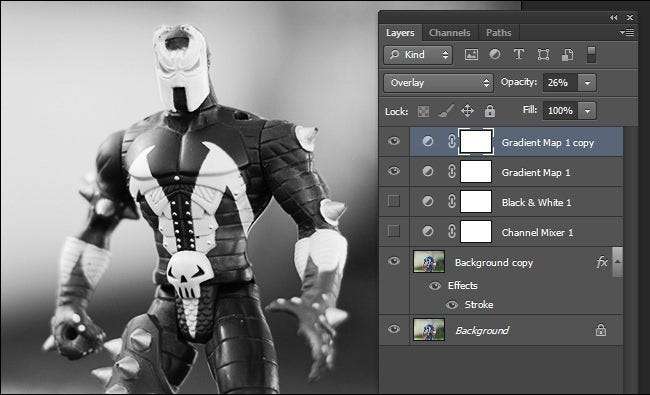
Il trucco di sovrapposizione e opacità, tra l'altro, è ottimo da applicare a quasi tutte le fotografie in bianco e nero con cui stai lavorando: siamo grandi fan di infilare un piccolo livello semi-opaco nella foto al fine come mezzo per enfatizzare davvero il contrasto della foto.
Grazie a questi suggerimenti e trucchi, puoi scattare le splendide foto che stai scattando e trasformarle in straordinarie composizioni in bianco e nero in un lampo.
Se hai un suggerimento o un trucco da condividere (e c'è sicuramente più di un modo per modificare un'immagine in Photoshop), unisciti alla conversazione qui sotto per aiutare i tuoi compagni lettori nel loro percorso verso il fotoritocco Nirvana.








